| Cerchiamo di localizzare il nostro sito internet in quante più lingue possibili, tuttavia questa pagina è attualmente tradotta automaticamente utilizzando Google Translate. | chiudi |
-
-
prodotti
-
risorse
-
supporto
-
compagnia
-
Login
-
ReviverSoft
Answers
Ottenere risposte dal nostro
Comunità di esperti di informatica-
Home
-
Risorse
-
Domande & Risposte
- Rollback a Windows 8.1, ma il programma di installazione per MS Office 2013 non è sempre installato. Si dice Controllare il sistema operativo ver
Rollback a Windows 8.1, ma il programma di installazione per MS Office 2013 non è sempre installato. Si dice Controllare il sistema operativo ver
 Mi piace questa domanda0 Like ItSeguireversione Windows è ora 8.1 ma dovrebbe essere compatibile ancora.
Mi piace questa domanda0 Like ItSeguireversione Windows è ora 8.1 ma dovrebbe essere compatibile ancora.
Senza MS Office 2013, non riesco a svolgere qualsiasi lavoro.Sistema operativo:Rispondi a questa domandamigliore rispostaHi Daan,
Il modo più semplice per scoprire se si dispone di click-to-run o meno per controllare i aggiornamenti di Windows già installato. Se sono disponibili aggiornamenti visibili qualsiasi Ufficio allora avete l'installazione 'normale'. Se non ce ne sono, allora avete Click-to-Run.
Avete provato a fare funzionare il exe installatie come amministratore?
Quindi, cliccare il pulsante destro nella exe e scegliere "Esegui come amministratore". Si prega di disabilitare Malwarebytes durante l'installazione.
Se ancora non funziona, si può provare le correzioni di seguito per installare Microsoft Office 2013 PC:
Fissare 1: reinstallare Office su un PC tramite il programma Home Use Program
- Vai a microsofthup.com .
- Selezionare il collegamento Cronologia ordini nell'angolo in alto a destra della pagina.
- Inserire l'indirizzo di posta elettronica aziendale che hai utilizzato per acquistare Office. Questo invierà una e-mail a te stesso che contiene un link per la cronologia degli ordini.
- Nella mail si riceve, selezionare il link per visualizzare la cronologia degli ordini.
- Nella pagina web dell'Ordine Storia, selezionare il numero d'ordine.
- Nella pagina web Dettagli ordine, selezionare il pulsante Installa per Office, Visio o Project.
Di Ufficio impostazione predefinita 2016 installa la versione a 32 bit di Office.
Tuttavia, dal momento che molti nuovi personal computer eseguono versioni a 64 bit di Windows, è importante decidere se installare la versione a 64 bit di Office o continuare a usare a 32 bit.
Non è possibile installare le versioni a 64 bit di Office side-by-side con le versioni a 32 bit di Office, o le applicazioni di Office standalone a 32 bit, come ad esempio la versione a 32 bit di Visio o Project. Allo stesso modo, non è possibile installare 32 bit side-by-side con 64 bit.
Ad esempio, se avete già installato la versione a 32 bit di Office 2013 e si desidera installare la versione a 64 bit di Office 2016, è necessario disinstallare la versione a 32-bit.
Inizia l'installazione di Office- Vai a www.office.com/myaccount~~V . Se non hai già effettuato l'accesso con l'account Microsoft associato con la copia di Office farlo ora. Se hai effettuato l'accesso con un account diverso, uscire da questo e poi accedere di nuovo con l'account Microsoft corretto.
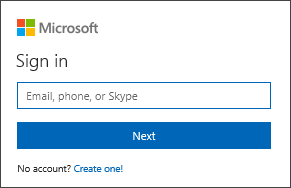
- Selezionare la lingua e opzioni di installazione. (Per un ufficio 2013 installare, selezionare Ulteriori opzioni di installazione e poi passare al punto 4).

- Sulla lingua e installare pagina delle opzioni, selezionare il collegamento, Ulteriori opzioni di installazione.
- Nelle altre versioni di sezione Ufficio, selezionare Office - 64-bit dal menu a discesa, quindi selezionare Installa.
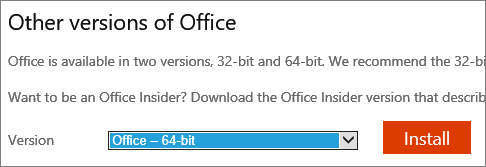 NOTA: Se si ottiene un messaggio che dice: "Stop, si deve attendere di installare Office 2016" significa Ufficio rilevato un problema di compatibilità con qualcos'altro installato sul computer. Selezionare la Scopri perché collegamento nel messaggio di errore, o consultare la risoluzione dei problemi riportata di seguito.
NOTA: Se si ottiene un messaggio che dice: "Stop, si deve attendere di installare Office 2016" significa Ufficio rilevato un problema di compatibilità con qualcos'altro installato sul computer. Selezionare la Scopri perché collegamento nel messaggio di errore, o consultare la risoluzione dei problemi riportata di seguito. - A seconda del browser, vai alla installazione pop up che appare nella parte inferiore della pagina e fare clic su Esegui (in Internet Explorer), il programma di installazione (in Chrome), o Salva file (in Firefox).

- La vostra installazione è terminata quando si vede la frase, "Tu sei tutto pronto! Office è installato ora" e un'animazione gioca visualizzare dove trovare le applicazioni di Office sul computer. Seguire le istruzioni nella finestra, ad esempio, fare clic su Start> Tutte le applicazioni per vedere dove le applicazioni sono, e selezionare Chiudi.

- Iniziare a utilizzare un'applicazione di Office subito con l'apertura di qualsiasi applicazione come Word o Excel. Nella maggior parte dei casi, Ufficio si attiva una volta che si avvia un'applicazione e dopo l'accettazione dei termini di licenza facendo clic su Accetta.
- Office potrebbe attivare automaticamente. Se si vede l'Attivazione guidata di Microsoft Office, seguire le istruzioni per attivare Office. Se avete bisogno di ulteriori informazioni, vedere Attivare Office 365, Ufficio 2016 o Office 2013 .

Saluti,
Lokesh
- 1 Risposta
Il più vecchio
Più nuovo
Voti
Non ci sono ancora risposte.
Benvenuti a Reviversoft Answers
Risposte ReviverSoft è un luogo chiedere a qualsiasi domanda che avete sul computer e lo hanno risposto dalla comunità degli esperti.Poni la tua domanda
Fai la tua domanda alla community oraDomande simili
Ho avuto Driver Reviver dal gennaio 2013 ed è appena iniziato avermi dato questo messaggio di errore oggi il 6 ottobre 2013.Visualizza risposte19Mostra pieno questioneApparemment vous ne pouvez corriger que 10 ErreursVisualizza risposte9Mostra pieno questioneversare désactiver la mémoire virtuelle: Clic droit sur Ordinateur "Propriétés" Ensuite "Paramètres système avances". Dans la partie Spettacoli, cricca Paramètres Sur. Dans l'Onglet Avance de performances, partie "Mémoire virtuelle" cricca sur modificatore Ça va afficher Quelle quantité de mémoire virtuelle et à Quel endroit ... SI c'est sur C:, cricca sur la ligne C: et choisis "aucun fichier d'échange" puis DEFINIR Ferme en validant OK par, appliquer OK et redémarre la macchinaVisualizza risposte1Mostra pieno questioneHai problemi con il tuo PC?Completa una scansione gratuita del PC usando Driver Reviver adesso.ScaricamentoAvvia la scansione gratuita -
